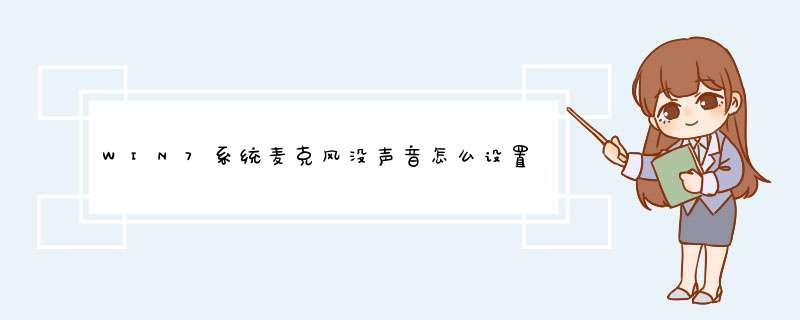
首先点击桌面左下角的开始,选择“控制面板”。
打开“控制面板”后,在新d出来的窗口能看到很多选项,左键单击选择“硬件和声音”。
在新d出的窗口里,左键单击选择“声音”。
再选择“录制”。
在这个“录制”窗口中我们可以看到有一个“内装麦克风”,左键双击找开它。
在d出的“内装麦克风 属性”窗口,选择“级别”。
这时在d出的窗口中看到麦克风那一行有一个声音的标志,并且这时有个关闭的标志在那里,点击关闭的图标打开即可。
是WIN7系统,你看我以下的步骤
打开电脑之后,再点击右下角的【声音】图案,如图所示。
找出【声音】图案后,把鼠标移到在声音那里,再点击鼠标右键呼出菜单,菜单出来后就点击【录制设备】进去。
3.进入声音界面时,再打开第二个选项【录制】,如图所示。
4进入录制界面就将麦克风设置成【默认设备】。
5.这时对着麦克风大声说几句话看下麦克风音量有没动静。
6.没声音的话就点击麦克风右下角的【属性】进去设置。
7.进入属性时,在常规界面时,打开最下面的设备用法,将麦克风设置成启用状态。
8.启用后就将【级别】打开,打开后就将麦克风声音设置成最大,就是第一个,这时确定出去看下有没声音,没有再进来这个界面,将【麦克风加强】声音加大再确定出去试下有没声音。
9.这里点击打开【高级】,进去更换采样频率,把原来那个频率换掉再去试试。
我的就是这样子设置有声音了,也是这个月买的麦克风。
如果还有不懂的地方,可以再次追问。
欢迎分享,转载请注明来源:内存溢出

 微信扫一扫
微信扫一扫
 支付宝扫一扫
支付宝扫一扫
评论列表(0条)